Amazon Prime gekaufte Filme auf Festplatte speichern [2025]
Von Julian Heinrich
Aktualisiert am 2025.04.10
63.5K Aufrufe
4,4 Min. Lesezeit
Viele Nutzer möchten Amazon Prime gekaufte Filme auf Festplatte speichern, um sie jederzeit offline anzusehen und vor dem Verlust durch Lizenzänderungen zu schützen. Eine lokale Sicherung bietet nicht nur Unabhängigkeit vom Internet, sondern auch eine dauerhafte Backup-Lösung für gekaufte Inhalte. In diesem Artikel stellen wir Ihnen 3 einfache Methoden vor, um Ihnen dabei zu helfen.

Nicht verpassen:
Amazon Prime Video auf USB-Stick speichern [Einfach&Schnell] Amazon Prime Video auf Nintendo Switch schauen: So klappt’s
Amazon Prime gekaufte Filme auf Festplatte speichern, geht’s das?
Offiziell erlaubt Amazon Prime nicht, gekaufte Filme direkt auf einer Festplatte zu speichern. In der App Prime Video für Windows können Sie zwar gekaufte Inhalte herunterladen und offline ansehen, jedoch bleiben diese in der App gespeichert und lassen sich nicht als eigenständige Dateien extrahieren. Für Mac-Nutzer gibt es derzeit keine offizielle Download-Option. Auch über die Web-Version von Prime Video ist kein direkter Download möglich.
Trotz dieser Einschränkungen gibt es dennoch Möglichkeiten, Amazon Prime gekaufte Filme auf eine Festplatte zu speichern. In den folgenden Abschnitten stellen wir Ihnen 3 bewährte Methoden vor, mit denen Sie Ihre gekauften Amazon Prime Video Filme dauerhaft sichern und offline genießen können.
Methode 1. Amazon Prime gekaufte Filme downloaden
Da Amazon Prime keine offizielle Download-Option für die dauerhafte Speicherung bietet, benötigen Sie eine spezielle Lösung: TuneFab VideOne Amazon Downloader ist ein leistungsstarkes Tool, das DRM-Schutz entfernt und Ihnen ermöglicht, Amazon Prime Filme in hoher Qualität herunterzuladen. So können Sie Ihre Lieblingsfilme jederzeit offline genießen – unabhängig von Internetverbindung oder Prime Video Einschränkungen.
Warum TuneFab?
- Amazon Prime Videos in MP4/MKV/MOV speichern: Sie können Amazon Prime gekaufte Filme aus allen unterstützten Regionen als MP4, MKV oder MOV dauerhaft auf Ihrer Festplatte speichern.
- Hohe Videoqualität: Genießen Sie Ihre Filme in bis zu 1080P-Auflösung mit originaler Bild- und Tonqualität für ein kinoreifes Erlebnis.
- Schneller Download: Dank 3X schneller Download-Geschwindigkeit und Batch-Download-Funktion können Sie ganze Staffeln oder Filme in wenigen Minuten speichern.
- Integrierter Browser: TuneFab verfügt über einen eingebauten Amazon Prime Web Player, mit dem Sie Inhalte aus verschiedenen Regionen abrufen und speichern können.
- Flexible Untertitel: Wählen Sie zwischen Soft-, Hardcoded- oder externen Untertiteln (SRT-Dateien) für ein personalisiertes Seherlebnis.
- 100 % sicher & zuverlässig: TuneFab garantiert 100 % Sicherheit und Datenschutz, sodass Sie sich keine Sorgen um Ihre Privatsphäre machen müssen.
Schritt-für-Schritt-Anleitung: So speichern Sie Amazon Prime Filme mit TuneFab VideOne Downloader
Schritt 1. Laden Sie den TuneFab VideOne Amazon Downloader herunter und installieren Sie ihn auf Ihrem Computer.
Schritt 2. Wählen Sie Amazon Prime Video in der Benutzeroberfläche aus und wählen Sie Ihre Region. Melden Sie sich bei Amazon Prime Video an und wählen Sie Ihre Region.
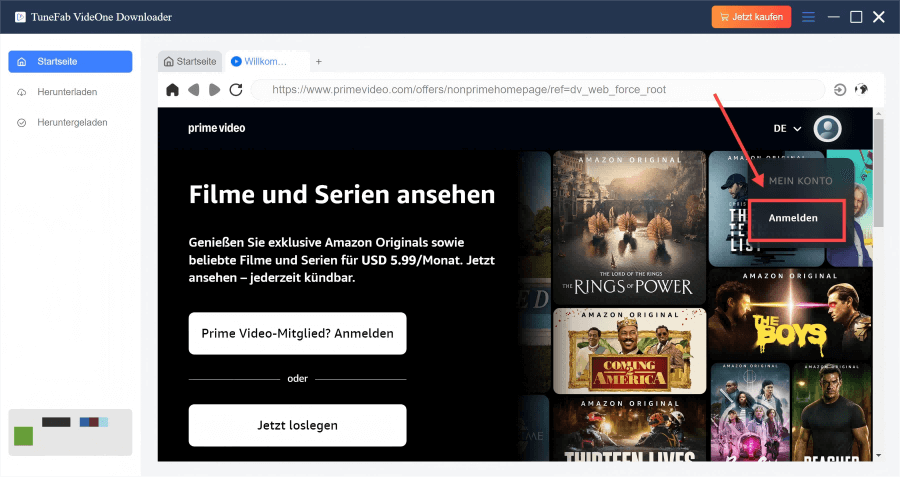
Schritt 3. Suchen Sie nach dem gewünschten Video und klicken Sie Download-Symbol auf der rechten Seite.
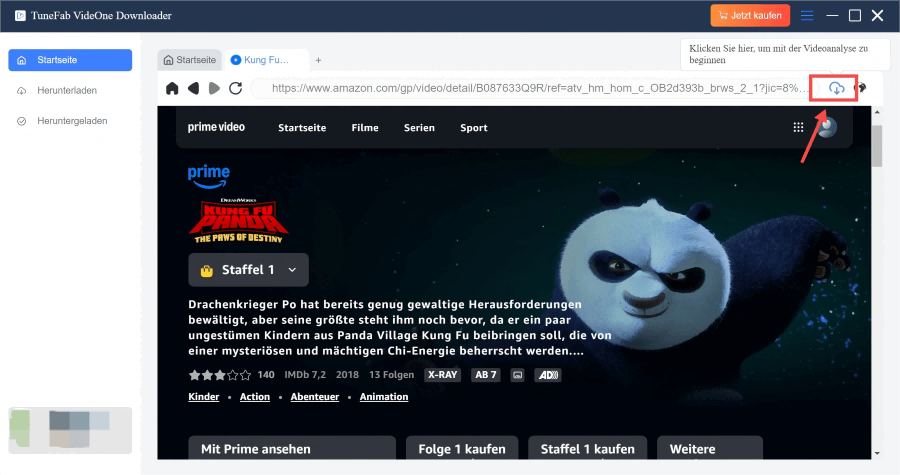
Schritt 4. Wählen Sie das gewünschte Ausgabeformat, die Qualität und die Downloadoptionen aus und klicken Sie anschließend auf Herunterladen unten rechts.

Schritt 5. Nach der Konvertierung können Sie die heruntergeladenen Videodateien jederzeit ansehen.
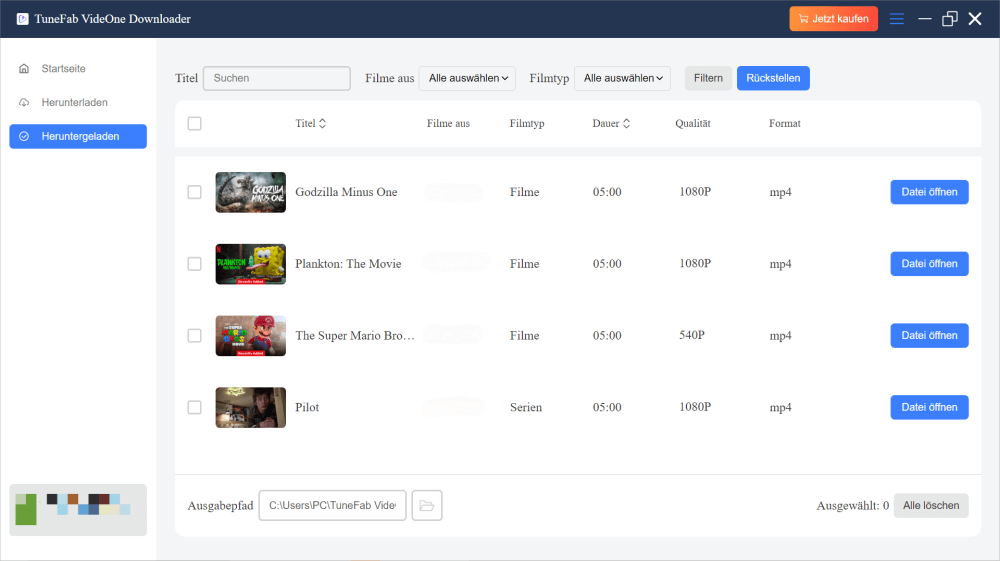
Schritt 6. Kopieren Sie die heruntergeladene Videodatei auf Ihre Festplatte.
Methode 2. Amazon Prime gekaufte Filme online herunterladen
Wenn Sie Amazon Prime gekaufte Filme speichern möchten, ohne zusätzliche Software zu installieren und spezialisiertes technisches Wissen zu haben, kann ein Online-Downloader eine praktische Lösung sein. Ein beliebtes Tool ist SaveFrom.net, das den DRM-Schutz entfernt und Filme direkt als MP4-Dateien speichert. Die Anzahl der Amazon Premie Videos, die Sie herunterladen können, ist unbegrenzt, und SafeFrom ist kostenlos und erfordert kein Abonnement.
Diese Methode ist einfach und flexibel, jedoch kann die Erfolgsrate je nach Film und Internetverbindung variieren. Außerdem sollten Nutzer beachten, dass Online-Downloader nicht immer eine gleichbleibend hohe Qualität oder stabile Download-Geschwindigkeit bieten. In Bezug auf der Sicherheit sollten Nutzer nur rechtmäßig erworbene Inhalte herunterladen, da Amazon regelmäßig Sicherheitsmaßnahmen aktualisiert und Online-Downloader dadurch eingeschränkt werden können.
Mit den folgenden Schritten können Sie Amazon Prime gekaufte Filme schnell und ohne Installation auf Ihrer Festplatte speichern:
Schritt 1. Besuchen Sie SaveFrom in Ihrem Browser.
Schritt 2. Öffnen Sie Amazon Prime Video, suchen Sie einen Film, kopieren Sie den Link aus der Adressleiste.
Schritt 3. Fügen Sie die kopierte URL in das Eingabefeld auf der Webseite einund klicken Sie auf GO.
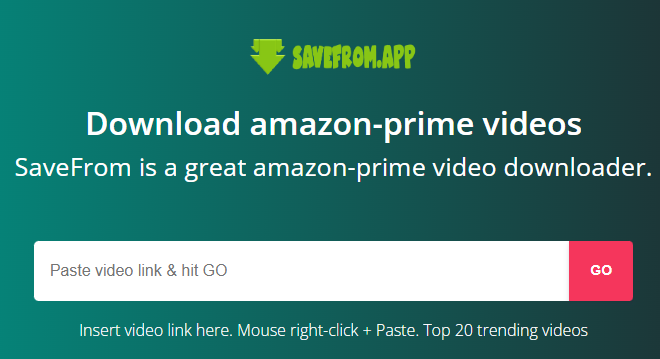
Schritt 4. Das System generiert verschiedene Download-Optionen. Wählen Sie das gewünschte Format und die Qualität aus.
Schritt 5. Klicken Sie auf den Download-Button. Für eine stabile Speicherung rechtsklicken Sie auf den Button und wählen „Save Link As…“, um den Film mit einem individuellen Dateinamen zu speichern.
Schritt 6. Verschieben Sie die Datei nach dem Download in den gewünschten Ordner auf Ihrer Festplatte, um sie dauerhaft offline verfügbar zu machen.
Methode 3. Amazon Prime gekaufte Filme aufzeichnen
Wenn der direkte Download von Amazon Prime gekauften Filmen nicht möglich ist, kann die Bildschirmaufnahme mit FonePaw Bildschrim Recorder eine Alternative sein. Mit diesem Tool lassen sich Amazon Prime Filme in HD-Qualität bis zu 1080p aufnehmen. Nutzer können entweder den gesamten Bildschirm oder nur das Videofenster aufzeichnen und den Original-Audio verlustfrei mit aufnehmen. Diese Methode ist besonders nützlich, da sie unabhängig von DRM-Beschränkungen funktioniert und auf jedem Gerät eingesetzt werden kann.
Allerdings hat die Bildschirmaufnahme auch einige Nachteile im Vergleich zum Amazon Prime Video Downloader. Die größte Einschränkung ist, dass die Aufnahme in Echtzeit erfolgen muss, was bedeutet, dass der Film während der gesamten Dauer abgespielt werden muss. Dies kann zeitaufwendig sein, insbesondere bei längeren Filmen oder Serien. Während die Methode flexibel ist, erfordert sie eine stabile Internetverbindung, da der Film während der Aufnahme in hoher Qualität gestreamt werden muss.
Um einen Amazon Prime Film mit FonePaw aufzuzeichnen, folgen Sie diesen Schritten:
Schritt 1. Installieren Sie FonePaw Bildschrim Recorder auf Ihrem PC oder Mac
Schritt 2. Öffnen Sie den gewünschten Film in Ihrem Browser oder der Prime Video App.
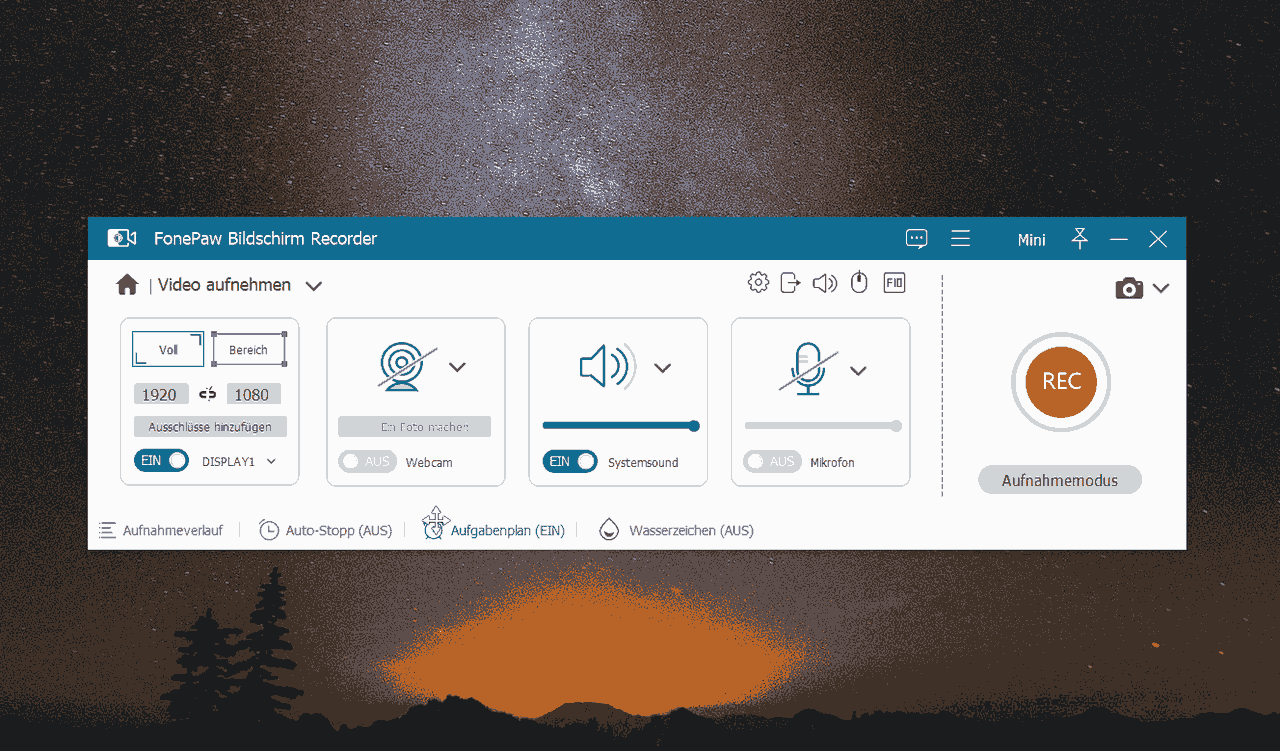
Schritt 3. Starten Sie die Aufnahme und lassen Sie den Film in Echtzeit abspielen und beenden Sie die Aufnahme, sobald er zu Ende ist.
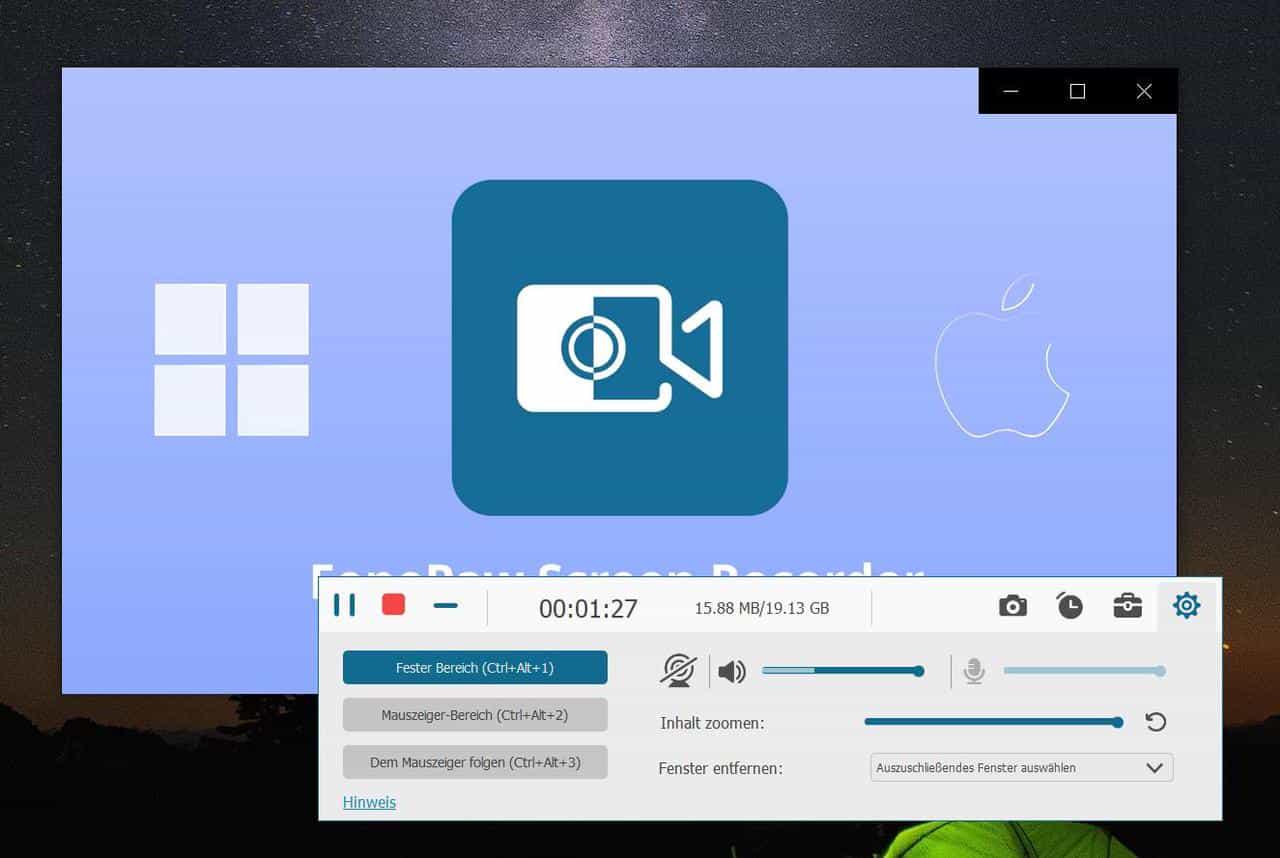
Schritt 4. Bearbeiten und speichern die Videos im gewünschten Format.
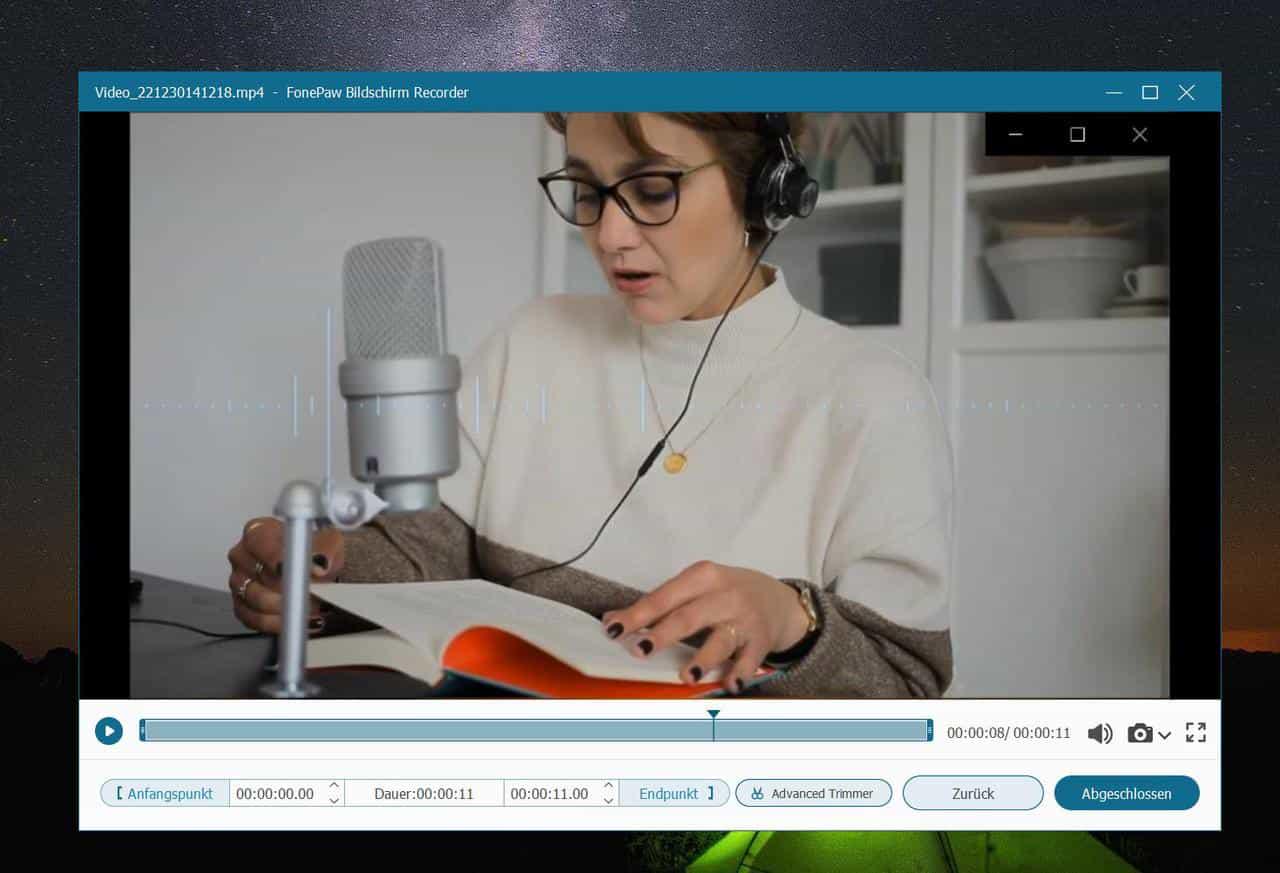
Schritt 5. Verschieben Sie sie auf Ihre Festplatte, um sie dauerhaft zu sichern.
Fazit
Es gibt mehrere Möglichkeiten, Amazon Prime gekaufte Filme auf einer Festplatte zu speichern. Die Bildschirmaufnahme bietet Flexibilität, erfordert jedoch Zeit und kann Qualitätsverluste mit sich bringen. Online-Downloader sind schnell, aber nicht immer zuverlässig. Die effektivste Lösung ist TuneFab VideOne Amazon Downloader, der Filme direkt in hoher Qualität speichert und dauerhaft verfügbar macht – eine praktische Wahl für alle. Laden Sie jetzt die kostenlose Testversion herunter und genießen Sie Amazon Prime Video Filme jederzeit.